
Obsah:
- Krok 1: Centrální jádro
- Krok 2: Tisk a montáž centrálního jádra
- Krok 3: Zalisování vodičů pro rameno LED
- Krok 4: Sestavení ramene LED
- Krok 5: Sestavení modulů LED
- Krok 6: Sestavení modulů LED
- Krok 7: Zapojte motor
- Krok 8: Sestavte základní desku
- Krok 9: Sestavte tělo lampy
- Krok 10: Připojte sestavu ozubeného kola k tělu lampy
- Krok 11: Připojte Loxodrome
- Krok 12: Napájení modulu LED
- Autor John Day [email protected].
- Public 2024-01-30 08:22.
- Naposledy změněno 2025-01-23 14:38.

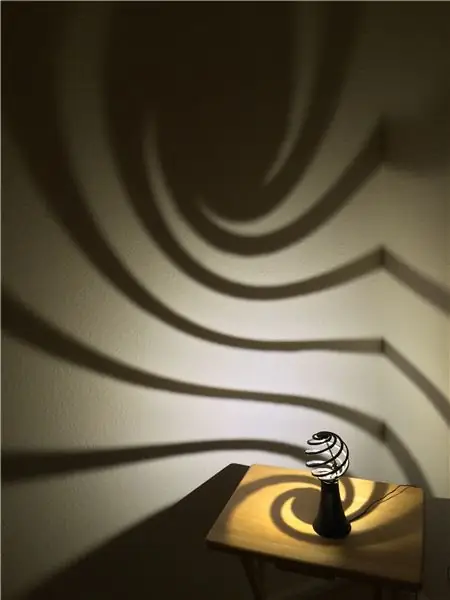
Spirálová lampa (alias stolní lampa Loxodrome) je projekt, který jsem zahájil v roce 2015. Inspiroval se Loxodrome Sconce Paula Nylandera. Můj původní nápad byl motorizovaná stolní lampa, která by na stěnu vyzařovala proudící víry světla.
Navrhl jsem a 3D vytiskl prototyp v OpenSCADu pro výstavu tvůrců. I když osvětlení bylo tak fantastické, jak jsem doufal, mechanické bity byly křehké, těžko stavitelné a jednoduše nefungovaly příliš dobře.
Od té doby jsem se naučil FreeCAD, mnohem výkonnější nástroj, a přepracoval jsem mechanické součásti. Tento Instructable představuje verzi druhé generace, která nahrazuje většinu vnitřních částí plně 3D tisknutelnými částmi. Tato aktualizace obsahuje vyměnitelné 3W LED moduly, takže LED diody můžete vyměnit za různé barvy; nebo; pokud jej můžete propojit plně barevným modulem RGB LED pro sofistikovanější světelné efekty.
Tento projekt je open-source:
Tento projekt byl vytvořen výhradně pomocí bezplatného a otevřeného softwaru a splňuje definici hardwaru s otevřeným zdrojovým kódem. Soubory návrhů OpenSCAD a FreeCAD jsou k dispozici pro úpravy pod Creative Commons - Attribution - Share Alike
Další kredity:
- Inspirováno „Loxodrome Sconce“Paula Nylandera
-
Soubor OpenSCAD odvozený z "Loxodrome" od kitwallace
Krok 1: Centrální jádro
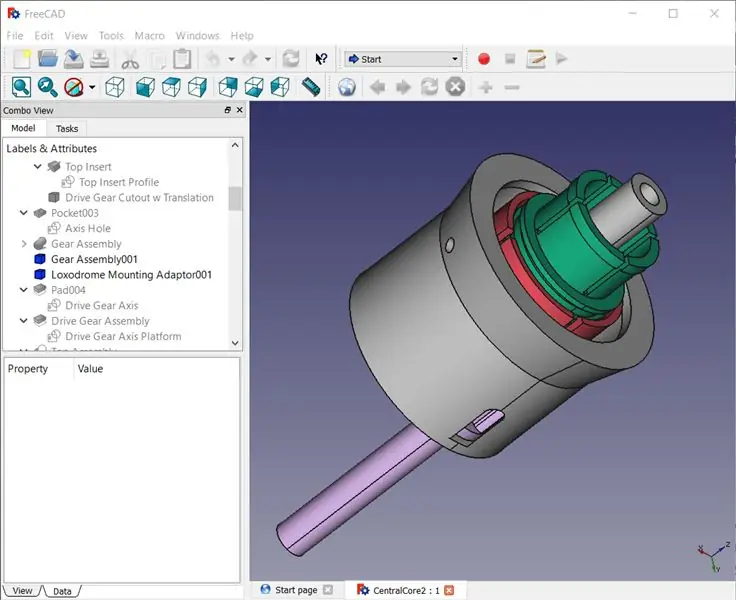
Achillovou patou mého původního návrhu bylo, že loxodromová koule neměla spolehlivý montážní bod. Zpočátku jsem se ho pokusil zavěsit z otočného bodu nahoře a pomocí magnetů jej otočit na základně. To vůbec nefungovalo, takže jsem zkusil motor a malý převod, ale protože loxodrom visel dole, ozubené kolo by ho spíše vytlačilo z cesty, než aby ho točilo. Klíčovou výzvou bylo najít způsob, jak jej podepřít a roztočit zespodu, a přitom mít stále pevnou středovou osu pro ukotvení ramene LED a kabeláže.
Lampa uvedená v tomto Instructable byla přepracována tak, aby používala souosé centrální jádro. Motor na základně otáčí malým ozubeným kolem, které je v záběru s větším středovým převodem. Centrální ozubené kolo obepíná ložisko 608 kolečkových bruslí a zapadne do jiné části, která přenáší otáčení do horní části lampy. Středem ložiska probíhá pevná středová trubka pro ukotvení nosného ramene LED a pro vedení souvisejícího vedení.
Krok 2: Tisk a montáž centrálního jádra
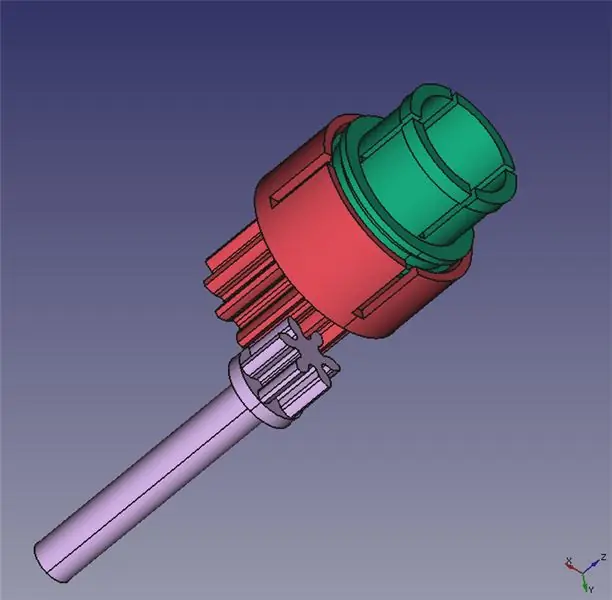


Centrální jádro se skládá z následujících čtyř 3D tištěných částí:
- TopAssembly.stl (šedá, předchozí obrázek)
- GearCoreCenter.stl (červená)
- LoxodromeMountingAdaptor.stl (zelená)
- DriveGear.stl (fialová)
Kromě tištěných dílů budete potřebovat jedno 603 ložisko pro kolečkové brusle. Na eBay je najdete levně. Podívejte se na výše uvedené video, abyste zjistili, jak je to všechno dohromady. Pro dokonalé uchycení budete možná muset zbrousit centrální trubku na TopAssembly. Jakmile je ložisko vloženo do zařízení GearCoreCenter, měli byste na okraj adaptéru LoxodromeMountingAdapter přidat trochu lepidla a zacvaknout jej do zařízení GearCoreCenter. Tyto dvě části mají být bezpečně připevněny a neměly by se otáčet.
Na všechny pohyblivé části jsem použil Panef White Stick Lubricant se silikonem.
Obecné tipy pro tisk:
Všechny části v centrálním jádru jsou navrženy pro tisk bez podpory. Zařízení GearCoreCenter by mělo být vytištěno s ozubenou stranou v jedné rovině na tiskovém loži tak, aby západky směřovaly nahoru. DriveGear by měl být potištěn tak, aby převodovka byla v jedné rovině s lůžkem a úzkou hřídelí směřovalo nahoru. Zjistil jsem, že nastavení „minimálního zdvihu retrakce“na 2 mm v Cura 2 pomohlo výrazně zrychlit tisk.
Tipy pro tisk pro horní sestavu:
Při tisku v PLA pomocí výchozího nastavení byla trubka dole uprostřed TopAssembly příliš křehká. Zpomalení tisku, zvýšení tloušťky stěny, průtoku a teploty mi poskytlo dostatečně silnou část.
Toto jsou nastavení Cura 2, která jsem použil při krájení TopAssembly:
-
Shell:
Tloušťka stěny: 2
-
Chlazení:
- Rychlost ventilátoru: 50%
- Pravidelná rychlost ventilátoru: 30%
- Maximální rychlost ventilátoru: 35%
-
Materiál:
- Výchozí teplota tisku: 210
- Teplota tisku: 210
- Průtok: 110%
- Povolit stažení: False
-
Rychlost:
- Rychlost tisku: 40 mm/s
- Rychlost stěny: 10 mm/s
Krok 3: Zalisování vodičů pro rameno LED

Budete muset použít krimpovací nástroj k krimpování vodičů na čtyřpolohový konektor DuPont pomocí samičích kolíků. Svou lampu jsem postavil se čtyřpolohovými konektory, abych měl dostatek vodičů pro RGB LED. Pokud používáte jednobarevnou LED, budou stačit dva vodiče, ale raději zdvojnásobím vodiče, abych zvýšil proudovou zatížitelnost. Rameno LED má tedy dostatečně velký slot, aby se do něj vešel čtyřbodový konektor DuPont.
Budete potřebovat čtyři sady splétaného drátu přibližně stopu dlouhé, krimpovací nástroj a sadu konektorů DuPont. Použil jsem tyto:
- Krimpovací nástroj IWISS SN-28B
- HALJIA 310 ks 2,54 mm Dupont samice/samec propojovacího konektoru konektoru konektoru
Video ukazuje proces krimpování.
Krok 4: Sestavení ramene LED

Jakmile vytvoříte kabelový svazek, protáhněte vodiče ramenem LED a zasuňte konektor DuPont do slotu. Je přiléhavý. Možná budete chtít na konektor nanést trochu lepidla, aby se v budoucnu neuvolnilo, ale pokud to uděláte, použijte jen trochu a naneste ho na pevnou stranu konektoru a dávejte pozor, aby lepidlo dostat se do zásuvek.
Jakmile je rameno LED sestaveno, můžete jej protáhnout otvorem uprostřed centrálního jádra. Video ukazuje postup a ukazuje mi testování s různými LED moduly.
Tipy pro tisk na rameno LED:
Rameno LED by mělo být při tisku nastaveno na bok. Všechny povrchy jsou šikmé, takže podpěry nemusí být nutné.
Krok 5: Sestavení modulů LED



Moduly LED se skládají z následujících komponent:
- 3W LED „hvězda“
- Víčko lahve (jako chladič)
- Čtyřpolohový konektor DuPont s kolíky
- Krátké délky izolovaného pleteného drátu
- Pravidelný dvoudílný epoxid pro připojení konektoru DuPont k zadní části uzávěru lahve (použil jsem JB Weld)
- Dvoudílný tepelný epoxid pro připojení LED k uzávěru lahve (použil jsem termální lepidlo Arctic Alumina)
Budete chtít použít páječku k připevnění krátkých délek drátu k kladným a záporným polštářkům vaší LED hvězdy. Pokud máte jednobarevnou LED, můžete na vodičích zdvojnásobit, dvě pro kladné a dvě pro záporné. To vám umožní vést proud paralelně oběma vodiči a spotřebovat všechny dostupné vodiče v rameni LED. U RGB LED použijete jeden vodič k propojení všech anodových (-) podložek a zbývající tři vodiče k připojení ke každé z katodových (+) podložek.
Pro chladič LED používám uzávěry lahví. Koupil jsem je ve své místní pivovarnické společnosti, i když byste se mohli pokusit znovu použít jednu z pivní láhve, pokud by byla zcela neohnutá.
Pokud si nekoupíte „holé“uzávěry lahví, možná budete muset ke změkčení a sejmutí gumové vložky použít horkovzdušnou pistoli. Ujistěte se, že máte čistý a dokonale rovný povrch z holého kovu pro připevnění LED. Poté pomocí tepelného epoxidu připevněte LED k uzávěrům lahví, zajistěte je sponami a nechte přes noc zatuhnout.
Krok 6: Sestavení modulů LED

Další den budete chtít na každý ze čtyř vodičů zalisovat samčí konektory DuPont a zasunout je do pouzdra se čtyřmi konektory. Poté promíchejte část běžného dvoudílného epoxidu (nikoli tepelného epoxidu, který jste použili dříve) a připojte konektor k zadní části víčka lahve. Ještě jednou klipujte a nechte přes noc tuhnout.
Obrázek ukazuje jednobarevný a tříbarevný modul RGB LED po sestavení.
Krok 7: Zapojte motor

Na základnu jsem použil synchronní motor 4W 120V AC TYD-50. Tyto motory se používají v mikrovlnných gramofonech a lze je snadno najít online. Jsou levné, běží velmi tiše a jsou k dispozici v řadě různých otáček. Zvolil jsem pomalou jednotku 5-6 otáček za minutu, aby moje lampa začala pomalu a stabilně otáčet. Ozubené kolo v lampě to snižuje na polovinu, takže se moje lampa otáčí uklidňujícími 2,5 až 3 otáčkami.
Pájel jsem na šňůru zachráněnou ze spotřebiče a izoloval jsem ji dvěma vrstvami smršťovacích hadiček. Pokud vám napětí ve vaší lampě nevyhovuje, můžete také najít synchronní motory 12V AC TYD-50. Poté byste jej zkombinovali s nástěnným bradavicovým transformátorem, který dodá výrobcům přívětivější 12V AC.
Krok 8: Sestavte základní desku


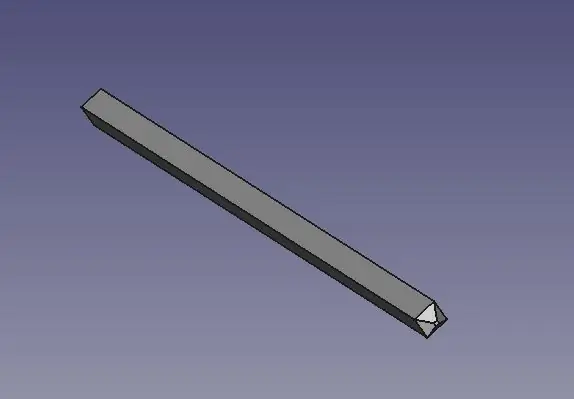
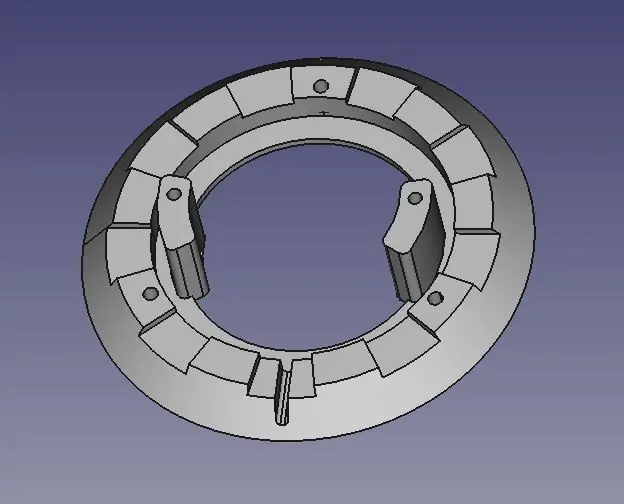
Motor lze přišroubovat na základní desku pomocí šroubů M3.
Můj motor měl hřídel s vnějším průměrem 7 mm. Tak jsem navrhl plastový kus, který mu umožní spojit se s 3D tištěnou nápravou se čtvercovým profilem. To je připevněno šroubem a maticí M3.
Tento plastový kus má široké zúžené ústí a osa má volně klouzat dovnitř a ven s malým odporem. Budete to potřebovat později v sestavě, protože to bude muset spadnout na místo shora.
Aby se motor nepřehřál, nalepte na spodní část základní desky gumové nožičky. Díky tomu se bude držet dál od stolu a pomůže s prouděním vzduchu.
Tipy pro tisk:
Všechny díly jsou navrženy pro tisk bez podpěr.
Krok 9: Sestavte tělo lampy


Základní desku lze připevnit k tělu pomocí šroubů M3. Dovnitř není žádný způsob, jak se dostat dovnitř, takže se ujistěte, že všechny dráty visí ze štěrbiny na zadní straně základní desky, než připevníte obě poloviny!
Tipy pro tisk:
Tělo lampy má mírný sklon a lze na ni tisknout bez podpěr.
Krok 10: Připojte sestavu ozubeného kola k tělu lampy

Náprava sedí volně do otvoru v sestavě ozubeného kola. Pokud se jednoduše pokusíte vložit sestavu ozubeného kola shora, osa pravděpodobně spadne do lampy.
Dalo by se použít kapku horkého lepidla, aby se osa udržela na místě, ale já jsem se rozhodl držet sestavu ozubeného kola vzhůru nohama a pak přes ni spustit tělo lampy (také vzhůru nohama). Chcete -li najít spojovací štěrbinu hluboko uvnitř lampy, musíte osu, šikmé strany protilehlé části by měly pomoci vést nápravu na místo.
Nejprve zjistíte, že náprava je příliš dlouhá. Udělal jsem to schválně, abyste to mohli ořezat, dokud do sebe vše nebude těsně přiléhat.
Jakmile je sestava ozubeného kola usazena, zapojte motor a před zajištěním vršku dvěma malými šrouby ověřte, že se ozubené kolo otáčí.
Krok 11: Připojte Loxodrome
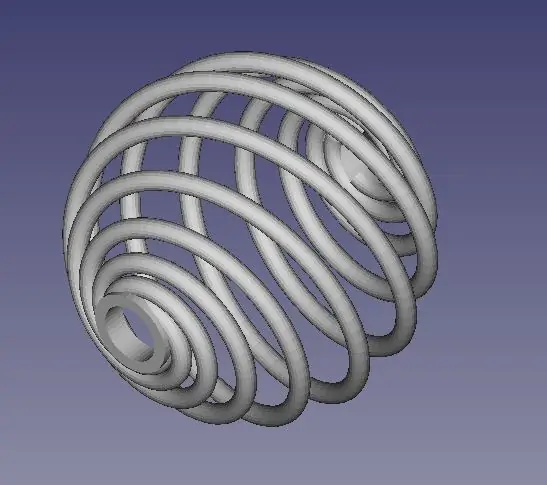



Protáhněte rameno LED malým otvorem v základně loxodromu a manévrujte loxodromem do polohy. Sedí těsně a mezi okrajem loxodromu a ramenem LED je malá vůle. Nepoužívejte však sílu, neměla by být potřeba.
Měl jsem nějaké potíže dostat loxodrom za zatáčku na základně ramene LED. Musel jsem trochu opracovat okraje ramene LED, aby byl dostatečně úzký, aby prošel, ale upravil jsem soubor CAD a STL, takže to doufejme nebudete muset udělat.
Jakmile je loxodrom na krku ramene LED, měl by zaklapnout na přídržné jazýčky. Posledním krokem je vložení modulu LED zasunutím prstů do mezer v loxodromu.
Podívejte se na video, jak se to dělá.
Tipy pro tisk:
Vytiskněte Loxodrome na 100% výplň, protože chcete, aby spirálová ramena byla co nejsilnější.
Určitě budete potřebovat podporu pro tento tisk a spoustu dalšího. Pokud máte dvojitý extruder a rozpustnou podporu, je to skvělé místo pro jeho použití!
Pokud nemáte duální extruder, nebojte se, protože jsem to mohl vytisknout na jediné extruderové tiskárně FDM. Protože většina podpory bude uvnitř Loxodromu, bude muset být dostatečně slabá, abyste se mohli dostat dovnitř kleštěmi s jehlovým nosem, rozdrtit ji a kousek po kousku ji odstranit.
Výchozí podpora v Cura je na to příliš silná. Trik, který jsem našel, byl použít podporu mřížky s hustotou podpory nula. To způsobí, že Cura tiskne pouze tenké jednovrstvé stěny na podporu spirálních ramen Loxodromu. Tyto stěny lze poměrně snadno rozdrtit a odstranit, jakmile je tisk dokončen.
Můj původní tisk byl proveden v roce 2015 s dřívější verzí Cura, ale zde jsou nastavení pro Cura 2, která vypadají, že dávají požadovaný vzor podpory:
- Generovat podporu: Pravda
- Umístění podpory: všude
- Vzor podpory: Mřížka
- Hustota podpory: 0
- Vzdálenost podpory X/Y: 0,9
- Vzdálenost podpory Z: 0,15
- Použijte Towers: False
Během tisku i po něm bude Loxodrome vypadat jako obří rohlík. Budete muset použít jehlové kleště, abyste odtrhli podpěru, dokud není vše pryč. Píchání ostrým nástrojem nebo jeho drcení pomůže rozbít vrstvy. K tomu může být užitečné použití silných rukavic, protože fragmenty mohou být ostré. Jakmile je veškerá podpora odstraněna, můžete všechna hrubá místa vyhladit brusným papírem.
Krok 12: Napájení modulu LED
Pro napájení LED modulu doporučuji nastavitelný proudový zdroj. Pro typickou LED hvězdu zajistí dostatečný proud 300 mA. Na eBay je uvedeno několik 300mA LED ovladačů, nebo můžete získat plně nastavitelný modul, jako je ten, který je uveden v mém videu.
Další možností je zakoupit měnič DC-to-DC s proměnným napětím a použít je ve spojení s 12V DC bradavicí. Poté můžete opatrně zvyšovat napětí od nuly, dokud LED diodou neprochází správné množství proudu měřené multimetrem. Uvědomte si, že různé barevné LED diody budou potřebovat napájecí zdroj nastavený na různá napětí, takže pokud plánujete výměnu LED, je mnohem lepší volbou napájení konstantním proudem.
Jakmile nastavíte proud na LED, spouštějte jej pouze za účasti. Chcete to sledovat, abyste se ujistili, že není dostatečně horké, aby se roztavily plastové podpěry. Pokud je velmi horko, budete muset snížit proud.


Vítěz soutěže Epilog 9
Doporučuje:
Arduino jako ISP -- Vypálit šestihranný soubor v AVR -- Pojistka v AVR -- Arduino jako programátor: 10 kroků

Arduino jako ISP || Vypálit šestihranný soubor v AVR || Pojistka v AVR || Arduino jako programátor: ……………………… Přihlaste se k odběru mého YouTube kanálu pro další videa …….. Tento článek je vše o arduino jako isp. Pokud chcete nahrát hex soubor nebo chcete nastavit pojistku v AVR, nemusíte kupovat programátor, můžete
Vytvořte si vlastní přenosnou retro herní konzoli! což je také tablet Win10!: 6 kroků (s obrázky)

Vytvořte si vlastní přenosnou retro herní konzoli! …… což je také tablet Win10 !: V tomto projektu vám ukážu, jak vytvořit přenosnou retro herní konzoli, kterou lze také použít jako tablet Windows 10. Bude se skládat ze 7 " HDMI LCD s dotykovým displejem, LattePanda SBC, napájecí deska PD typu USB typu C a několik dalších doplňkových
Kartonový stolní ventilátor, který vypadá jako letadlo: 7 kroků

Kartonový stolní ventilátor, který vypadá jako letadlo: Zkoušel jsem doma obvody pro svůj vědecký projekt a napadlo mě udělat fanouška. Když jsem zjistil, že moje staré motory stále fungují tak dobře, napadlo mě udělat fanouška Cardboard Desk, který vypadá jako letadlo. (Varování) Tento fanoušek stolu udělá
Visuino Jak používat tlačítko jako vstup k ovládání věcí, jako je LED: 6 kroků

Visuino Jak používat tlačítko jako vstup pro ovládání věcí jako LED: V tomto tutoriálu se naučíme, jak zapnout a vypnout LED pomocí jednoduchého tlačítka a Visuina. Podívejte se na ukázkové video
USB Menorah (také znám jako Chanukiyah): 4 kroky

USB Menorah (také znám jako Chanukiyah): Jedná se o malou stolní USB napájenou LED Menorah. Existuje spousta stolních vánočních ozdob a pomůcek, ale jen málo, pokud vůbec nějaké, dekorace z Channakah. Jedná se o jednoduché levné LED pole napájené standardním USB portem
